PDF로 문서가 와서 그쪽에 서명을 해야하는 경우가 종종 있다. 이러한 경우 예전에는 인쇄해서 직접 직인 또는 사인 후 스캔했었는데 요새는 뭐 문서에 도장 스캔한 것을 올리기도 하는 등 실제 도장이나 사인이 아닌 이미지를 문서에 올려서 넣는 경우도 꽤 인정되는 실정이다.
서로 문서를 공유할 때, 특히 중요문서인 경우 변조를 못하게 PDF로 공유하는 경우가 있고 문서에 서명을 해야하는 경우를 많이 격는다. 뭣도 모를 때는 PDF를 이미지로 변환하고 그 위에 서명 이미지를 올리고(이미지 배경 삭제도 하고) 이 편집된 이미지를 다시 PDF로 변환하는 뻘짓의 과정을 거쳐서 품질이 떨어진 PDF 파일을 얻는다.
이런 뻘짓을 줄여줄 수 있는 방법이 있다. 서명을 온라인에 올려야 하는 부담이 있긴 하지만 그나마 Adobe라는 공식적인 기업의 페이지라 어느정도는 믿을 수 있지 않을까 싶다. 사이트 주소는 아래에 넣겠다.
https://www.adobe.com/kr/acrobat/online/sign-pdf.html
무료 온라인 PDF 양식 작성 툴로 PDF에 서명 및 채우기 | Adobe Acrobat
Adobe Acrobat PDF 양식 작성 툴을 사용해 온라인에서 무료로 PDF에 서명하고 채우세요. 몇 단계만으로 온라인으로 PDF 문서에 전자 서명을 추가할 수 있습니다.
www.adobe.com
1. 서명을 할 PDF 파일을 올린다. 예로 인터넷에 있는 견적서 양식을 하나 받아왔다.

2, 왼쪽에 E Sign에 서명 또는 도장을 등록한다. 서명을 종이에 쓰고 카메라로 찍던 출력하던 해도 상관없고 도장을 넣어도 상관없다. 이때 굳이 누끼(배경제거)를 딸 필요는 없다. 알아서 따서 올라간다. 회원가입 후 진행하면 다음에도 도장이나 사인이 남아있다. signature, initials 두개를 등록하거나 만들 수 있는데 뭐 이미지 2개를 등록해서 사용할 수 있다고 봐도 무방하다.
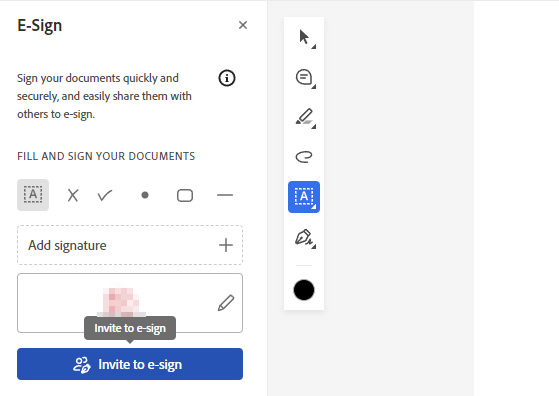
참고로 막도장을 찍을 거 같이 그냥 도장 이미지만 필요하다면 인터넷에 도장만들기를 검색해서 만들면 쉽게 자신의 도장 이미지를 무료로 바로 깨끗하게 만들 수 있다.
3. 등록된 사인이나 도장등의 이미지를 끌고 옆에 위치에 놓는다. 이미지를 놓아보면 두 이미지가 겹쳐서 도장을 찍은 것 처럼 구현된다.

4. 오른쪽에 다운로드 버튼으로 다운을 받는다.

'잡다한 이야기 > 팁' 카테고리의 다른 글
| [윈도우] 정품인증 메시지 안 보이게 없애는 방법 (0) | 2025.09.04 |
|---|---|
| [팁] 원드라이브 (OnDirve) 폴더 이름 변경 (0) | 2024.05.30 |
| [MP3] 한 파일에 연결된 여러 음악 분리...자르기, 나누기 (3) | 2023.03.07 |
| [모바일운전면허증] 모바일 신분증, PASS, 영문, IC (0) | 2023.02.27 |
| [카카오톡] 자동 친구 목록에서 친구 등록 안되게 (0) | 2023.01.30 |
